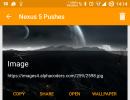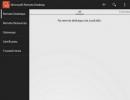Ինչպե՞ս կարգավորել փոխանակման ֆայլը: Windows-ի էջի ֆայլի ամբողջական կարգավորումը Էջի ֆայլի ավելացումը լուծում է 8.1-ի խնդիրը:
Բավականաչափ պատահական մուտքի հիշողություն (RAM) չունե՞ք ինտերնետում ճամփորդելու կամ ժամանակակից խաղ գործարկելու համար: Նախքան դրա չափը մեծացնելը, փորձեք կարգավորել փոխանակման ֆայլը: Միանգամայն հնարավոր է, որ ձեր համակարգիչը կամ նոութբուքը շատ ավելի արագ աշխատեն: Ստորև կարդացեք այն մասին, թե ինչ է դա և ինչպես միացնել էջի ֆայլը Windows 7, 8 կամ 10:
Նախ, մի փոքր տեսություն. Էջի ֆայլը հատուկ ֆայլ է, որին հասանելի է Windows-ը, եթե համակարգիչը չունի բավարար ընթացիկ RAM՝ աշխատելու համար: Պարզ ասած՝ սա վիրտուալ հիշողություն է, որն ավելացվում է ընթացիկին, ինչի արդյունքում բարելավվում է նոութբուքի կամ համակարգչի արագությունը։
Մի պարզ օրինակ բերեմ. Դուք ցանկանում եք գործարկել խաղ, որը պահանջում է 4 ԳԲ RAM: Եվ դուք ունեք ընդամենը 3 ԳԲ: Ի՞նչ անել այս դեպքում: Բարձրացրեք վիրտուալ հիշողությունը, և Windows-ը «կվերցնի» այս հատուկ ֆայլից բացակայող 1 ԳԲ-ը: Այս կերպ Դուք կարող եք գործարկել խաղը և խաղալ այն:
Իհարկե, այստեղ կան մի քանի կետեր.
- Վիրտուալ հիշողության ավելացումը կարող է դանդաղեցնել ձեր համակարգիչը: Ի վերջո, RAM-ի մուտքի արագությունը շատ ավելի արագ է, քան կոշտ սկավառակի վրա (մասնավորապես, դրա վրա պահվում է paging ֆայլը):
- Այս գործառույթի օգտագործումը լրացուցիչ բեռ է ստեղծում HDD սկավառակի վրա և նվազեցնում դրա գործարկման ժամանակը:
Ինչպես բարձրացնել վիրտուալ հիշողությունը Windows 7-ում
Սրա համար:
- Գնացեք Սկսել - Կառավարման վահանակ - Համակարգ:
- Սեղմեք «Ավելացնել. տարբերակներ»:
- Գտեք «Կատարում» բաժինը և սեղմեք «Կարգավորումներ»:
- Նոր պատուհանում ընտրեք «Ընդլայնված» ներդիրը:
Այստեղ է կարգավորվում վիրտուալ հիշողությունը: Որպես կանոն, ներկայումս օգտագործվող չափը արդեն նշված է այստեղ (ներքևում գտնվող սքրինշոթում այն 8173 ՄԲ է, այսինքն՝ 8 ԳԲ): Windows 7-ում վիրտուալ հիշողությունը մեծացնելու համար սեղմեք «Փոխել» կոճակը:
Նույն պատուհանը կհայտնվի, որտեղ դուք կարող եք կարգավորել paging ֆայլը:
Եթե ձեր համակարգիչը կամ նոութբուքը դանդաղում են, դա նշանակում է, որ RAM-ը բավարար չէ, և այն պետք է ավելացնել: Սկսելու համար հանեք այս վանդակը: Բոլոր կոճակները կակտիվանան, և դուք կարող եք միացնել էջի ֆայլը Windows 7-ում և կարգավորել այն, ինչպես ցանկանում եք: Դա անելու համար նշեք «Նշեք չափը» տողի կողքին գտնվող վանդակը և գրեք բնօրինակը և առավելագույնը: ծավալը։ Օրինակ՝ 4096 ՄԲ (դա 4 ԳԲ է):

Կարևոր է. արգելակներից և խափանումներից խուսափելու համար սկզբնական և մաքս. չափը պետք է լինի նույնը. Օրինակ, 4096 ՄԲ (ինչպես վերը նշված սքրինշոթում):
Ի դեպ, ո՞րն է paging ֆայլի օպտիմալ չափը: Ինտերնետում այս հարցի վերաբերյալ շատ խորհուրդներ կան, հաշվարկների բանաձևերը նույնպես բարդ են:
Լավագույն տարբերակը կլինի ձեր համակարգչի վիրտուալ հիշողությունը RAM-ի 50%-ով ավելացնելը: Այսինքն՝ 4 ԳԲ-ի փոխանակման ֆայլը կկազմի 2048 ՄԲ: Իսկ 8 ԳԲ RAM-ի համար կարող եք նշել 4096 ՄԲ: Արդյունքում, ընդհանուր հիշողությունը կկազմի համապատասխանաբար 6 և 12 ԳԲ, սա պետք է բավարար լինի բոլոր առիթների համար:
Եթե ձեր համակարգչում տեղադրված է շատ օպերատիվ հիշողություն (օրինակ՝ 8 ԳԲ), և դուք աշխատում եք միայն ինտերնետում, ապա կարող եք ամբողջությամբ անջատել էջի ֆայլը: Ի վերջո, ինչպես ասացի վերևում, այն բեռնում է կոշտ սկավառակը, որը երբեմն դանդաղեցնում է համակարգիչը:
Այնուամենայնիվ, դա խորհուրդ չի տրվում: Միգուցե որոշ ժամանակ անց դուք ցանկանում եք սկսել խաղ կամ տեսանյութի մշակում, և սխալ կհայտնվի, որ հիշողությունը բավարար չէ: Իսկ դուք ամենայն հավանականությամբ կմոռանաք վիրտուալ հիշողության մասին։ Արդյունքում, դուք շատ նյարդեր կվնասեք այս խնդիրը լուծելուց առաջ։
Ընդհանուր առմամբ, եթե Windows 7-ում վիրտուալ հիշողությունը մեծացնելու կարիք ունեք, նշեք այն ձեռքով: Եվ եթե Ձեզ անհրաժեշտ է վերականգնել նախկին արժեքները, ապա նշեք հենց առաջին վանդակը և փակեք այս պատուհանը։
Փեյջինգ ֆայլը կոշտ սկավառակի (HDD), պինդ վիճակի սկավառակի (SSD) կամ շարժական պահեստի վրա հատկացված տարածք է, որտեղ տվյալները բեռնաթափվելու են RAM-ից բարձր բեռների դեպքում: Պարզ ասած, այս հատկությունը նախատեսված է ձեր համակարգչի աշխատանքը բարձրացնելու համար:
Գիտակցելով դա՝ շատ օգտատերեր հետաքրքրված են, թե ինչպես կարելի է մեծացնել paging ֆայլը Windows 8-ում: Մեկ այլ հանրաճանաչ հարցում դրա համար օպտիմալ չափն է:
Փեյջինգ ֆայլի չափի փոփոխություն
Բացեք Explorer-ի արմատային բաժինը: Պատուհանի դատարկ հատվածում սեղմեք աջը, ընտրեք հատկություններ: Գտեք մակագրությունը ձախ բլոկում «Համակարգի պաշտպանություն»և սեղմեք դրա վրա:  Այս տարրը մուտք գործելու ավելի արագ տարբերակ կա՝ միաժամանակ սեղմեք Win + R: Երկխոսության ընտրացանկում մուտքագրեք sysdm.cpl և գործարկեք հրամանը: Հետագա գործողություններ.
Այս տարրը մուտք գործելու ավելի արագ տարբերակ կա՝ միաժամանակ սեղմեք Win + R: Երկխոսության ընտրացանկում մուտքագրեք sysdm.cpl և գործարկեք հրամանը: Հետագա գործողություններ.

Այստեղ դուք կարող եք սահմանել paging ֆայլի չափը, ընտրել սկավառակ՝ այն տեղադրելու համար և ամբողջությամբ անջատել գործառույթը: Կարգավորման երկու ռեժիմ կա՝ ավտոմատ և ձեռքով: Առաջին դեպքում համակարգը ինքն է որոշելու բոլոր պարամետրերը: Բայց հնարավոր է նաև անհատականացում, որը կքննարկվի հոդվածի հաջորդ բաժնում:
Էջավորման ֆայլի օպտիմալ չափը
Սակայն Microsoft-ի մշակողի կարծիքն արժե լսել։ Sysinternals բաժնի աշխատակիցներից մեկը, որը պատասխանատու է տեխնիկական ծրագրաշարի տեղադրման համար, ասաց, որ օպտիմալ ծավալը կարելի է հաշվարկել՝ օգտագործելով հետևյալ կախվածությունը.
- Նվազագույն արժեքը որոշվում է RAM-ի իրական քանակի և համակարգչի RAM-ի սպառման տարբերությամբ մեծ ծանրաբեռնվածության պայմաններում:
- Իսկ առավելագույն չափը հավասար է նախորդ պարբերությունից երկուսով բազմապատկած արժեքին:
Կարծում եմ, բոլորին ծանոթ է պատահական մուտքի հիշողության (RAM) հայեցակարգը՝ համակարգչային հիշողության համակարգի անկայուն մաս, որում ժամանակավորապես պահվում են պրոցեսորային ծրագրի մուտքային, ելքային և միջանկյալ տվյալները: Նրա առավելությունը հիշողության այլ տեսակների նկատմամբ այն է, որ այն շատ արագ է աշխատում տվյալների հետ: RAM-ը մեծացնելու համար հարկավոր է գնել լրացուցիչ հիշողության քարտ ձեր համակարգչի/նոութբուքի համար և դրանով ավելացնել այն: Եթե տվյալները բավարար տեղ չունեն RAM-ում, այն կարող է տեղափոխվել էջի ֆայլ: Փոխանակեք ֆայլըֆայլ է սկավառակի կամ սկավառակների վրա (pagefile.sys-ը թաքնված ֆայլ է սկավառակի արմատում), որն օգտագործվում է Windows-ի կողմից որոշակի տվյալներ պահելու համար, որոնք այլևս չեն տեղավորվում համակարգչի/նոութբուքի RAM-ում: Այսպիսով, paging ֆայլը օգնում է բարձրացնել համակարգչի/նոութբուքի աշխատանքը: Լռելյայնորեն, paging ֆայլը գտնվում է համակարգի սկավառակի վրա (drive C) և հավասար է տեղադրված RAM-ի քանակին, բայց անհրաժեշտության դեպքում այս պարամետրերը հեշտությամբ կարող են փոխվել, ինչը կքննարկվի այս հոդվածում:
Ինչպես փոխել էջի ֆայլը Windows 7, Windows 8, Windows 8.1:
Windows7, Windwos 8, Windows 8.1 էջերի ֆայլը փոխելու համար հարկավոր է գնալ «Սկսել» - «Կառավարման վահանակ» - «Համակարգ» կամ սեղմել: «Համակարգիչ» դյուրանցման վրա աջ սեղմեք և ընտրեք «Հատկություններ»:

Համակարգի հատկությունների պատուհանում, որը բացվում է, անցեք «Ընդլայնված» ներդիրին և «Կատարում» դաշտում սեղմեք «Ընտրանքներ» կոճակը:

Կատարման ընտրանքների պատուհանում ընտրեք «Ընդլայնված» ներդիրը: Վիրտուալ հիշողության դաշտում դուք կարող եք տեսնել, թե որքան վիրտուալ հիշողություն է ներկայումս օգտագործվում: Windows-ը սահմանում է paging ֆայլի չափը, որը հավասար է տեղադրված RAM-ի քանակին. եթե ձեր համակարգչի RAM-ը 4 ԳԲ է, ապա համակարգը ավտոմատ կերպով կսահմանի ընթացիկ paging ֆայլի չափը մինչև 4 ԳԲ: Այս արժեքը փոխելու համար ընտրեք «Փոխել»:

Դրանից հետո դուք կկարողանաք սահմանել paging ֆայլի չափը: Դա անելու համար ընտրեք սկավառակ (կարող եք ստեղծել այնքան paging ֆայլ, որքան սկավառակներ կան ձեր համակարգչի/նոութբուքի վրա), ստորև ընտրեք «Նշեք չափը» և գրեք paging ֆայլի չափի միջակայքը:
Դուք հարցնում եք - Էջավորման ֆայլի ինչ չափս պետք է նշեմ:! - Դա կախված է RAM-ի չափից, որքան քիչ է RAM-ը, այնքան մեծ պետք է լինի էջի ֆայլը: Ստորև բերված են մոտավոր տվյալներ՝ հիմնված իմ փորձի վրա:
1024 Մբ օպերատիվ հիշողություն – էջավորման ֆայլի օպտիմալ չափը 2048 Մբ է
2048 Մբ օպերատիվ հիշողություն – էջավորման ֆայլի օպտիմալ չափը 1024 Մբ է
4024 Մբ օպերատիվ հիշողություն – էջավորման ֆայլի օպտիմալ չափը 512 Մբ է
8048 ՄԲ RAM կամ ավելի - կարող եք անջատել էջի ֆայլը:
Ընդհանուր առմամբ, paging ֆայլը անջատելը միշտ չէ, որ ճիշտ է, քանի որ դուք պետք է հասկանաք, թե որքան RAM եք օգտագործում, այսինքն. եթե ձեր RAM-ը 100% բեռնված չէ, ապա կարող եք ապահով կերպով անջատել էջի ֆայլը, եթե ոչ, ապա ավելացրեք էջի ֆայլ: Դուք կարող եք վերահսկել RAM-ի բեռնվածությունը՝ օգտագործելով կոմունալը
Ոչ բոլոր օգտատերերը դեռ գիտեն, թե ինչ է paging ֆայլը, ինչպես մեծացնել այն և ինչու է այն ընդհանրապես անհրաժեշտ: Բայց գրեթե բոլորը հանդիպել են հաղորդագրություն, որ համակարգչի վիրտուալ հիշողությունը սպառվում է: Այս իրավիճակը հատկապես տարածված է առցանց խաղեր խաղալիս: Տեսնենք, թե ինչպես կարելի է շտկել իրավիճակը:
Ինչ է paging ֆայլը
Սկսենք, եկեք որոշենք. Այլ կերպ ասած, դա կոշտ սկավառակի վրա տեղակայված ֆայլ է, որը համակարգը օգտագործում է ժամանակավոր ֆայլերը պահելու համար: Սա թույլ է տալիս ազատել որոշ RAM: Եթե այն արդեն բեռնված է, ապա փոխանակման ֆայլը դառնում է մի տեսակ «փրկություն»: Իհարկե կարող ես, բայց այնուամենայնիվ, էջի ֆայլը դեռ շատ օգտակար «բան» է։
Էջավորման ֆայլը RAM-ի հետ միասին կազմում են ԱՀ-ի վիրտուալ հիշողությունը:Իսկ եթե անհնար է խաղալ, քանի որ հաղորդագրություն է հայտնվում, որ այն ավարտվում է, ապա դրա բաղադրիչներից մեկը պետք է մեծացնել։ Եթե դուք չեք դիպչում RAM-ին, ապա էջի ֆայլը մնում է: Այժմ մենք կանդրադառնանք, թե ինչպես մեծացնել այն Windows 8-ում:
Փոխանակման ֆայլի ավելացում
Այսպիսով, նախ մենք պետք է գնանք Desktop: Այստեղ մենք ընտրում ենք Computer պատկերակը և կրկնակի սեղմում ենք դրա վրա: Գնացեք «Համակարգի հատկություններ» բաժին: Ձախ կողմում ներքևում կա գիծ Լրացուցիչ պարամետրեր: Դուք պետք է անցնեք դրան:

Մեր առջև կբացվի System Properties պատուհանը: Դրանում ընտրեք Ընդլայնված ներդիրը: Կատարման բաժնում կտտացրեք Կարգավորումներ: Այստեղ մեզ հետաքրքրում է Լրացուցիչ. Գտեք Վիրտուալ հիշողության շրջանակը և սեղմեք Խմբագրել կոճակը:
Վիրտուալ հիշողության պատուհանը, որը բացվում է, կօգնի ձեզ մուտքագրել անհրաժեշտ տվյալները: Այսպիսով, խորհուրդ է տրվում նշել, որ paging ֆայլի չափը ընտրվում է ավտոմատ կերպով: Բացի այդ, դուք պետք է ընդգծեք գիծը Size ըստ համակարգի ընտրության: Հաստատեք փոփոխությունները՝ սեղմելով OK կոճակը:
Դուք կարող եք ձեռքով մուտքագրել անհրաժեշտ պարամետրերը:Դա անելու համար Վիրտուալ հիշողության պատուհանում նախ ընտրեք սկավառակը, որի վրա կսահմանվի paging ֆայլի չափը: Փորձագետները սովորաբար խորհուրդ են տալիս ֆայլ ստեղծել ոչ թե համակարգի բաժանման, այլ մեկ այլ սկավառակի վրա: Բացի այդ, խորհուրդ է տրվում դրա չափը դարձնել միայն մեկուկես անգամ ավելի, քան տեղադրված RAM-ը: Այլ կերպ ասած, եթե ձեր վերջին պարամետրը 4 ԳԲ է, ապա էջի ֆայլը չպետք է գերազանցի 6 ԳԲ-ը, թեև համակարգը կընդունի 8 ԳԲ տեղադրված:

Այսպիսով, մենք սահմանեցինք նախնական և առավելագույն չափը: Դրանից հետո սեղմեք Տեղադրել կոճակը: Կհայտնվի հաղորդագրություն այն մասին, որ փոփոխություններն ուժի մեջ կմտնեն միայն համակարգիչը վերագործարկելուց հետո: Մենք համաձայն ենք սրա հետ։ Մենք սպասում ենք, մինչև համակարգիչը վերագործարկվի և գործարկենք անհրաժեշտ խաղը: Հաղորդագրությունները, որոնք ցույց են տալիս, որ վիրտուալ հիշողությունը գրեթե լցված է, այլևս չպետք է հայտնվեն: Microsoft-ի ծրագրավորողները խորհուրդ չեն տալիս անջատել, առավել ևս ջնջել փոխանակման ֆայլը, քանի որ սա բավականին կարևոր բաղադրիչ է, որը օգտակար կլինի օգտվողների համար մեկից ավելի անգամ:
Պետք է նշել, որ վիրտուալ հիշողության բարձր բեռի մասին համակարգի հաղորդագրությունը կարող է ցույց տալ ոչ միայն այն, որ անհրաժեշտ է ավելացնել կարգավորումները, ինչպես մենք քննարկեցինք վերևում: Հնարավոր է, որ համակարգիչը պարզապես հնացած է այս խաղի համար: Հետևաբար, մտածեք ինքնին սարքաշարը փոխել սկսելու մասին: Եթե դուք օգտագործում եք ձեր համակարգիչը հիմնականում խաղերի համար, ապա կարող եք պարզել, թե ինչպես կարելի է կառուցել հզոր համակարգիչ խաղերի համար: Դե, ինչ վերաբերում է ամենօրյա օգտագործման համակարգչին, ահա մեր խորհուրդները: Խորհուրդ է տրվում սկսել, համապատասխանաբար, փոխարինելով RAM-ը: Բացի այդ, մենք արդեն նշել ենք, որ paging ֆայլի չափը նույնպես կախված է դրա չափից։ Եթե որոշեք սահմանափակվել միայն այս ֆայլի ավելացմամբ, ապա պարզապես պետք է հետևեք հոդվածում թվարկված քայլերին: Դրանից հետո հանգիստ գործարկեք այն խաղերը, որոնք չէին ցանկանում տեղադրել հիշողության փոքր չափի պատճառով։
Փեյջինգ ֆայլը (փոխանակման ֆայլ) համակարգային ֆայլ է (pagefile.sys), որը սովորաբար գտնվում է բեռնման սկավառակի վրա: Այն օգտագործվում է որպես վիրտուալ պատահական մուտքի հիշողություն (RAM): Երբ դրա ծավալը բավարար չէ մշակվող տեղեկատվությունը պահելու համար, RAM-ից ժամանակավորապես չօգտագործված տեղեկատվությունը (ֆոնային ծառայություններ և ծրագրեր) գրվում է paging ֆայլում: Սա ապահովում է համակարգչի աշխատանքը, երբ առկա է անբավարար RAM, սակայն, այս դեպքում, դրա գործառնական արագությունը նվազում է այն պատճառով, որ կոշտ սկավառակի վրա տեղեկատվության մուտքի ժամանակը մի քանի անգամ ավելի մեծ է, քան RAM-ը: Եվ հաշվի առնելով pagefile.sys-ի հնարավոր մասնատվածությունը կամ կոշտ սկավառակի ծանրաբեռնվածությունը, ժամկետներն էլ ավելի կմեծանան։ Այս տեսակի կարգավորումները շատ նման են 8 և 10 համակարգերին, ուստի այս հոդվածը հավասարապես վերաբերում է ինչպես Windows 8-ին, այնպես էլ Windows 10-ին:
հղում Տեղեկություն
Windows 10-ի մշակողները պնդում են, որ իրենց նոր ստեղծումն աշխատում է swap ֆայլի հետ շատ ավելի արդյունավետ, քան ՕՀ-ի նախորդ արձագանքները: Այն գործարկելու համար ձեզ հարկավոր է առնվազն 1 ԳԲ RAM 32-բիթանոց տարբերակի համար և առնվազն 2 ԳԲ Windows 10 x64-ը տեղադրելիս: Բնականաբար, այս ծավալը բավարար է միայն օպերացիոն համակարգի հիմնական տարրերի գործարկման համար, և աշխատելու է շատ երրորդ կողմի Photoshop հավելվածների, բազմաթիվ բաց ներդիրներով բրաուզերի, տեսանյութերի HD դիտման) 1-2 ԳԲ օպերատիվ հիշողությամբ: դժվար. Այստեղ է, որ հարմար է կոշտ սկավառակի տարածքի հաշվին ֆիզիկական հիշողության ընդլայնման տեխնոլոգիան՝ օգտագործելով paging ֆայլը:
Սկսենք նրանից, որ եթե ունեք զգալի քանակությամբ RAM (8 ԳԲ կամ ավելի), ապա paging ֆայլի օգտագործումը խորհուրդ չի տրվում երկու պատճառով.
- այն նվազեցնում է համակարգչի արդյունավետությունը.
- RAM-ի այս ծավալը բավարար է առօրյա խնդիրները լուծելու համար (խաղեր վարելը, տեսանյութերի փոխակերպումը, 3D տեսարանների մշակումը):
Եթե Windows 10 (կամ 8) օպերացիոն համակարգով/նոութբուքում տեղադրված է 4 ԳԲ կամ պակաս անկայուն հիշողություն (սնուցումն անջատելուց հետո RAM-ի չիպերի վրա պահված բոլոր տեղեկությունները ջնջվում են), ապա դուք պետք է ավելացնեք դրա ծավալը՝ ակտիվացնելով տարբերակը։ Էջավորման ֆայլն օգտագործելու համար: Սա հատկապես ճիշտ է այն օգտատերերի համար, ովքեր ծանոթ են հաղորդագրությանը. «Ձեր համակարգչի վրա բավարար հիշողություն չկա»:
Windows 10-ն ավտոմատ կերպով հայտնաբերում է ձեր համակարգչի կարգավորումները և սահմանում է առաջարկվող փոխանակման ֆայլի չափը՝ ձեր ԱՀ-ի աշխատանքը օպտիմալացնելու համար: Այսօր մենք կանդրադառնանք pagefile.sys-ի հետ աշխատելիս հիմնական կետերին: Բացի բոլոր Windows-ի համար դասական փոխանակման ֆայլից, 10-ն ունի նաև swapfile.sys՝ ձմեռման մի տեսակ հատուկ հավելվածների համար: Այն պահպանում է որոշ ծրագրերի աշխատանքային վիճակը՝ դրանք ակնթարթորեն գործարկելու համար:

Փոխանակման ֆայլի չափի փոփոխություն
Windows 10-ի կատարողականի կարգավորումները մտնելու համար անհրաժեշտ է որոնման տողում մուտքագրել «կատարում» արտահայտության մի մասը, մինչև հայտնվի սքրինշոթում ցուցադրված տարբերակը:

«Կատարման ընտրանքներ» բաժնում կտտացրեք «Ընդլայնված» ներդիրին և կտտացրեք «Փոխել»:

Օգտատերերի մեծամասնությանը, հատկապես սկսնակներին, խորհուրդ է տրվում ամեն ինչ թողնել այնպես, ինչպես կա, այսինքն՝ «Ավտոմատ կերպով ընտրել էջերի ֆայլի չափը»:

- Վիրտուալ հիշողության ծավալը փոխելու համար հանեք վերը նշված տարբերակի կողքի վանդակը:
- Ընտրեք «Նշեք չափը» և ընտրեք սկավառակը, որտեղ կպահվի pagefile.sys-ը

- Կտտացրեք «Սահմանել» և սեղմեք «OK»՝ պատուհանը փակելու համար:
Համակարգիչը վերագործարկելուց հետո փոփոխություններն ուժի մեջ կմտնեն:
Փեյջինգ ֆայլն անջատելու համար անհրաժեշտ է փոխարկիչը տեղափոխել «Առանց էջավորման ֆայլի» դիրքի: Նմանատիպ գործողություններ են իրականացվում Windows 10 (կամ 8) օպերացիոն համակարգի կողմից դրա ծավալի ընտրությունը նշելու համար:

Կան բազմաթիվ առաջարկություններ, որոնք հիմնված են ինչպես անձնական փորձի, այնպես էլ էմպիրիկ հաշվարկների կամ օգտագործողների շահարկումների վրա: Ոմանք խորհուրդ են տալիս նվազագույն փոխանակման ֆայլի չափը սահմանել RAM-ի քանակին, իսկ առավելագույնը՝ ֆիզիկական հիշողության կրկնակի չափը: Երկրորդը՝ նշելու տարբերությունը RAM-ի առավելագույն օգտագործվող քանակի և ֆիզիկական հիշողության չափի միջև: Ինչ էլ որ նշվի վիրտուալ հիշողության ծավալը, փորձագետների առաջարկությունների հիման վրա, միանշանակ արժե օգտագործել pagefile.sys-ի ստատիկ չափը. ավելի լավ է նվազագույն և առավելագույն ծավալը սահմանել նույնը, որպեսզի խուսափեք դրա մասնատումից:
Երբ Windows 10-ը տեղադրվում է SSD-ի վրա, paging ֆայլը պետք է պահվի կոշտ սկավառակի վրա. համակարգչի արագությունը մի փոքր կնվազի, բայց շարժական սկավառակի աշխատանքային ռեսուրսը կպահպանվի:
Ամեն դեպքում, օպտիմալ է օգտագործել համակարգի կողմից առաջարկվող փոխանակման ֆայլի չափը: Դա անելու համար ընտրեք կամ մի հանեք ընտրանքը. «Ավտոմատ կերպով ընտրեք էջավորման ֆայլի չափը»: Արժե միջամտել օպերացիոն համակարգի աշխատանքին միայն այն դեպքում, եթե սխալ հաղորդագրություն է հայտնվում անբավարար հիշողության կամ գրեթե ամբողջ վիրտուալ հիշողության մշտական օգտագործման մասին, որի մասին տեղեկատվությունը պարբերաբար կարելի է ստանալ առաջադրանքների կառավարիչում:
(Այցելել է 2,182 անգամ, 1 այցելություն այսօր)